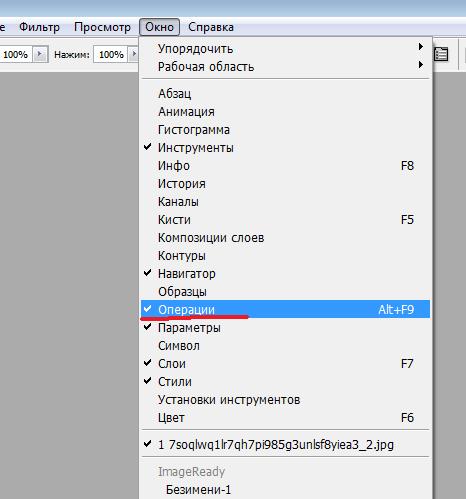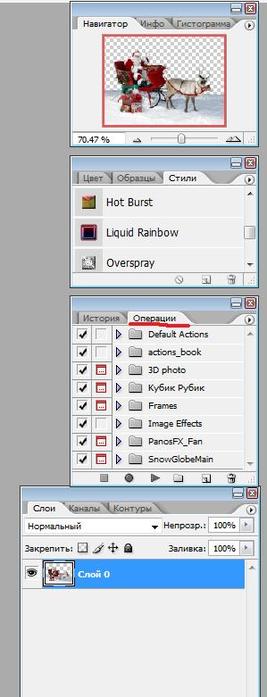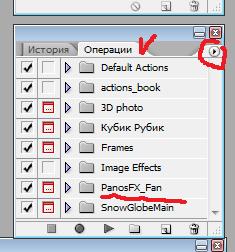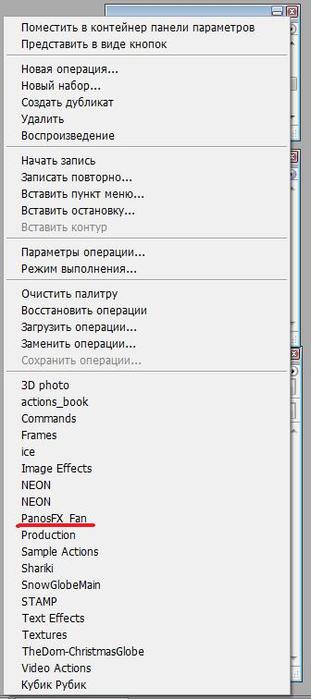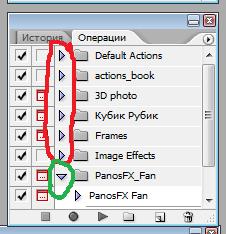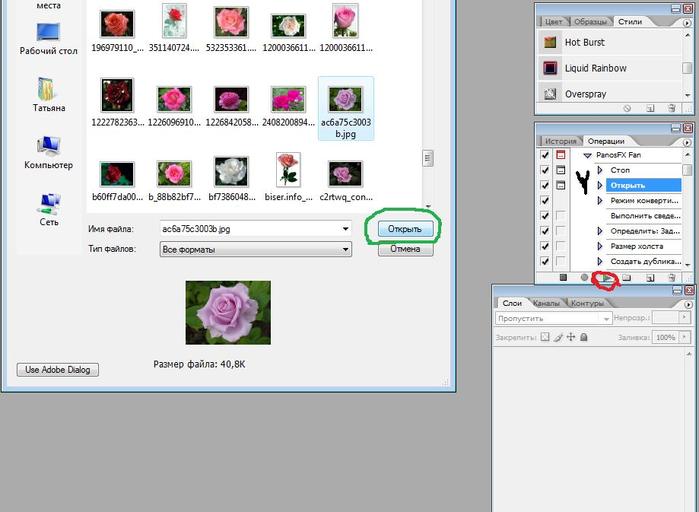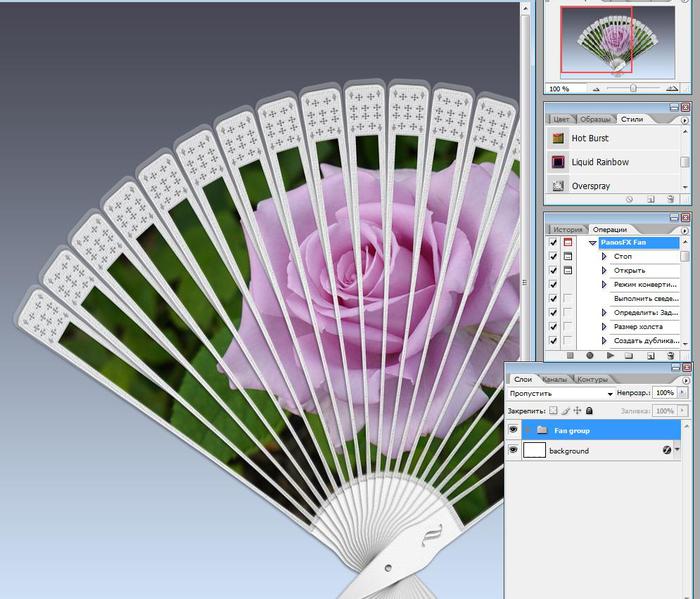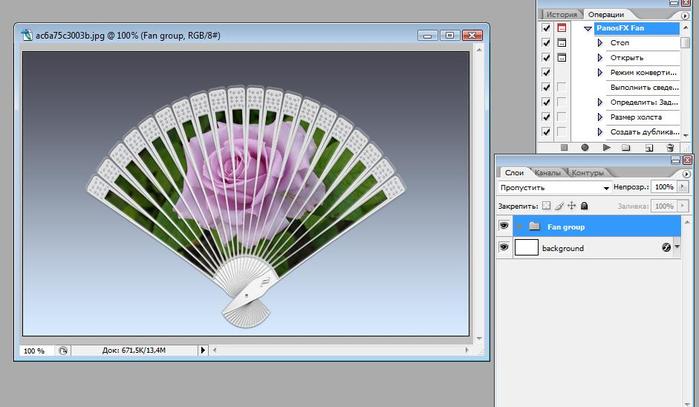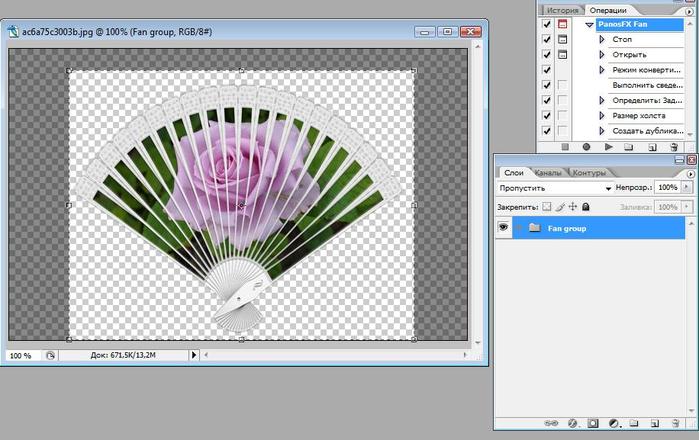-Помощь новичкам
Всего опекалось новичков: 0
Проверено анкет за неделю: 0
За неделю набрано баллов: 0 (78613 место)
За все время набрано баллов: 1859 (126 место)
Проверено анкет за неделю: 0
За неделю набрано баллов: 0 (78613 место)
За все время набрано баллов: 1859 (126 место)
-Рубрики
- Ангелы (1)
- Артисты (6)
- Бисероплетение (103)
- Вампиры (50)
- Видио (259)
- Вышивка (62)
- Вязание крючком (60)
- Дача (1)
- Девушки,женьщины (67)
- Дискотека 80 (4)
- Дневники вампира (20)
- Домашние животные (32)
- Едим дома (25)
- Еще раз про любовь (97)
- Животные (57)
- Звездные врата-сериал (3)
- Интерьер,дизайн (12)
- Как хорошо уметь читать!!! (15)
- Картинки (405)
- КВН (23)
- Кисти (104)
- Клипарт (60)
- Кошки (58)
- Красивые и знаменитые (144)
- куклы (37)
- Музыка (109)
- Настоящая кровь (16)
- Натюрморты (11)
- Нэйл-арт (3)
- Ню (23)
- Он и Она (115)
- Оформление блога (24)
- Очевидное-Невероятное!!! (158)
- Пейзажи (10)
- Песики (23)
- Плагины (5)
- Поздравления (14)
- Полезное (218)
- Притчи (26)
- Рамочки (17)
- Рожденные в СССР (2)
- Рукоделие (437)
- Сильный пол (30)
- Стихи (98)
- Сумерки (192)
- Фильм,фильм,фильм (73)
- Фоны (162)
- Фотографии (93)
- Фотошоп (436)
- Фэнтези (67)
- Юмор (360)
-Метки
comedy club Сумерки афоризмы вампиры видио вышивка двое девушка девушки дизайн женщины интересные факты исскуство картинки картины квн кино кисти книги красиво лирика любовь мистика музыка мультик настоящая кровь новости он и она очевидное - невероятное очевидное-невероятное полезное притча рукоделие секс сериал стихи стихи.лирика стихи.любовь схема творчество фентези фильмы фото фотошоп фэнтези цветы часткшки эротика это интересно юмор
-Музыка
- Пуччини.Тоска.
- Слушали: 8370 Комментарии: 0
- СУКИ гЁрл)))))))))
- Слушали: 281 Комментарии: 6
- Ария - Потерянный рай
- Слушали: 1250 Комментарии: 3
- А.Данилко. - Весна
- Слушали: 219 Комментарии: 0
- А.Данилко. - Собирая желтые листья
- Слушали: 192 Комментарии: 0
-Я - фотограф
Улыбнемся????
-Всегда под рукой
-Битвы

Я голосовал за olli_poo

ultramarinovaya_pechenusha 
|

olli_poo 
|
Прикиньте, еще есть много других битв, но вы можете создать свою и доказать всем, что вы круче!
-
Радио в блоге
[Этот ролик находится на заблокированном домене]
Добавить плеер в свой журнал
© Накукрыскин
Добавить плеер в свой журнал
© Накукрыскин
-Поиск по дневнику
-Подписка по e-mail
-Статистика
Создан: 02.09.2009
Записей: 3889
Комментариев: 2749
Написано: 7909
Записей: 3889
Комментариев: 2749
Написано: 7909
Как установить Экшен и как с ним работать. |
Цитата сообщения t_calypso
Как установить Экшен и как с ним работать.
|
| Рубрики: | Фотошоп |
Спасибо интересно-надо попробовать
| Комментировать | « Пред. запись — К дневнику — След. запись » | Страницы: [1] [Новые] |











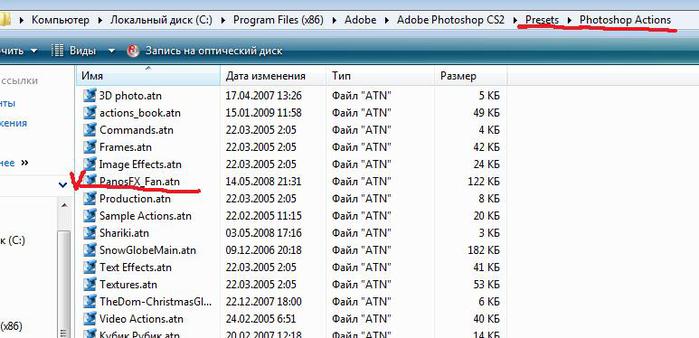 Открываем фотошоп.
Открываем фотошоп.